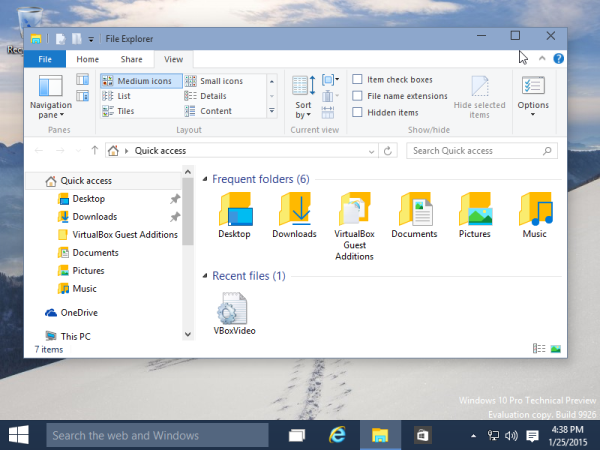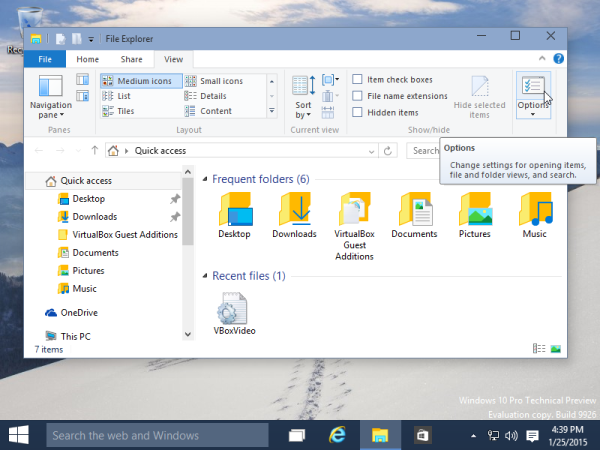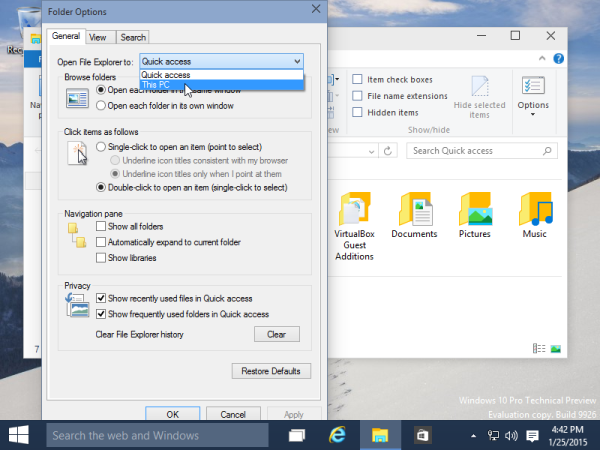В Windows 10 File Explorer се отваря в папката за бърз достъп по подразбиране. С компилация 9926 е възможно да промените поведението на File Explorer и да го настроите на Open This PC вместо Quick Access. Ето как.
Как да отворите този компютър вместо бърз достъп по подразбиране във File Explorer
Microsoft добави нова опция, която ви позволява да зададете File Explorer на отворете папката Този компютър по подразбиране . Трябва да направите следното:
- Отворете File Explorer.
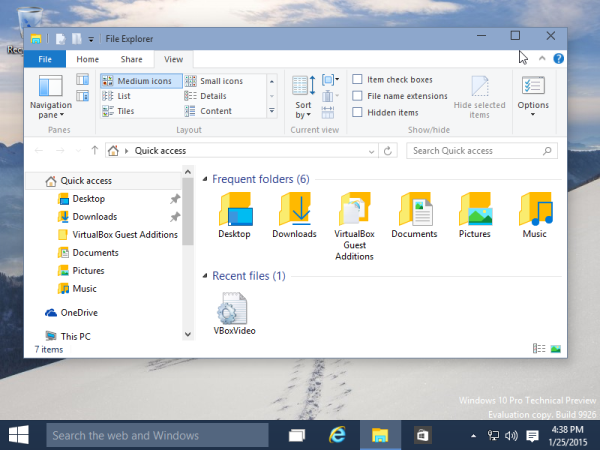
- Преминете към раздела Преглед на лентата и щракнете върху иконата Опции на папката:
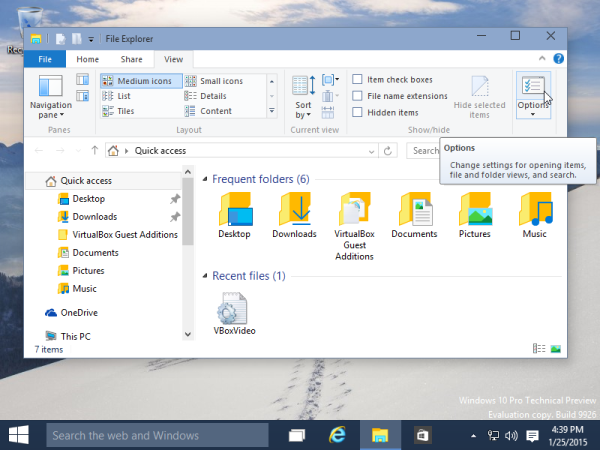
- В раздела Общи в опциите на папката изберете Този компютър за Отворете File Explorer, за да: падащ списък:
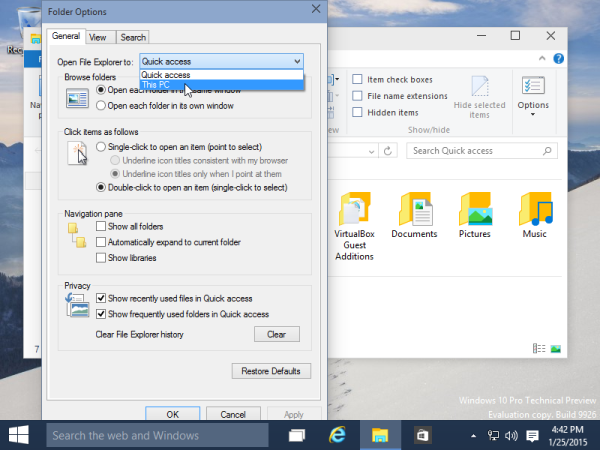
Ти си готов. Сега натиснете Клавиши за бърз достъп Win + E на клавиатурата или просто щракнете върху иконата File Explorer в лентата на задачите. Той ще отвори този компютър за вас:

Това е!